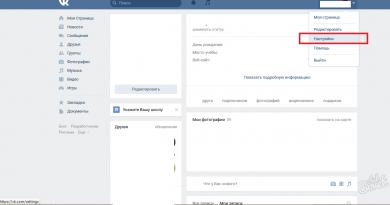Tp लिंक क्या लॉगिन और पासवर्ड। किसी भी टीपी-लिंक राउटर में सेल्फ-रीसेटिंग पासवर्ड
5. 760
सभी को नमस्कार! आज मैं आपको Tp-Link राउटर में पासवर्ड बदलने के तरीके के बारे में बताऊंगा। मेरे पास एक पासवर्ड है जिसे आप वायरलेस नेटवर्क से कनेक्ट करने के लिए उपयोग करते हैं (राउटर की सेटिंग तक पहुंचने के लिए पासवर्ड के साथ भ्रमित नहीं होना चाहिए)। चूंकि टीपी-लिंक पर नियंत्रण कक्ष सभी मॉडलों के लिए लगभग समान है (कुछ की तरह नहीं), निर्देशों को सार्वभौमिक कहा जा सकता है।
लेकिन मैं टीपी-लिंक टीएल-डब्ल्यूआर -841 एन के उदाहरण पर दिखाऊंगा। प्रक्रिया ही बहुत सरल है। लेकिन पासवर्ड बदलने के बाद, वहाँ एक अति सूक्ष्म अंतर है जो मैं इस लेख के अंत में लिखूंगा।
अगर हम बात करें कि वाई-फाई नेटवर्क पर पासवर्ड क्यों बदला जाए, तो यहां आप बहुत सारे विकल्प दे सकते हैं। उदाहरण के लिए, आपका नेटवर्क हैक कर लिया गया था, आपके पास एक बहुत ही सरल पासवर्ड है, या उदाहरण के लिए, आपने किसी को अपने नेटवर्क का पासवर्ड दिया, और फिर अपना विचार बदल दिया। हम पासवर्ड बदलते हैं और यह, पड़ोसी अब कनेक्ट नहीं होगा :)। या हो सकता है कि आपके पास एक वायरलेस नेटवर्क हो जिसमें कोई सुरक्षा न हो। आपको स्थापित करने की आवश्यकता है, अन्यथा यह अच्छा नहीं है।
Tp-Link पर वाई-फाई के लिए पासवर्ड बदलें
इसलिए, सेटअप के समय राउटर को केबल के माध्यम से कंप्यूटर से जोड़ना सबसे अच्छा है। हम राउटर के कंट्रोल पैनल पर जाते हैं।
सेटिंग्स में, टैब पर जाएं वायरलेस – वायरलेस सुरक्षा। यदि आपके पास फर्मवेयर का एक रूसी संस्करण है, तो वायरलेस मोड – वायरलेस सुरक्षा.
मुझे आशा है कि आपके पास पहले से ही एक सुरक्षा प्रकार है WPA / WPA2 - व्यक्तिगत (अनुशंसित)। यदि नहीं, तो स्थापित करें। संस्करण और एन्क्रिप्शन(संस्करण और एन्क्रिप्शन) छोड़ सकते हैं स्वचालित.
खैर, मैदान में PSK पासवर्ड (PSK पासवर्ड) सेट, या एक नया पासवर्ड निर्दिष्ट करें जिसका उपयोग आपके वाई-फाई से कनेक्ट करने के लिए किया जाएगा। मैं 8 अक्षरों का पासवर्ड सेट करने की सलाह देता हूं।
और अगर आपके पास रूसी फर्मवेयर है:
पासवर्ड बदलने के बाद, डिवाइस कनेक्ट नहीं होते हैं
यह वह बारीकियों है जो मैंने लेख की शुरुआत में लिखी थी। ऐसा क्यों हो रहा है? ठीक है, देखो, उदाहरण के लिए, एक लैपटॉप पर आपने अपनी नेटवर्क सेटिंग्स को सहेजा है। और वह अपने आप इससे जुड़ जाएगा। और हमने पासवर्ड बदल दिया। लैपटॉप नेटवर्क से कनेक्ट करने की कोशिश करेगा (हमने नेटवर्क नाम नहीं बदला), और पासवर्ड मेल नहीं खाएगा, क्योंकि हमने इसे बदल दिया है। तो कोई गलती होगी "Windows कनेक्ट करने में विफल रहा ...", या "इस कंप्यूटर पर संग्रहीत नेटवर्क सेटिंग्स इस नेटवर्क की आवश्यकताओं को पूरा नहीं करती हैं".
अन्य उपकरणों पर, जैसे फोन, टैबलेट, समस्याएं भी हो सकती हैं। आमतौर पर एक गलती "सहेजा गया, WPA \\ WPA2 सुरक्षा".
समस्या को कैसे हल करें?
बस कनेक्शन हटाएं और अपने द्वारा सेट किए गए नए पासवर्ड को दर्ज करके नेटवर्क को फिर से कनेक्ट करें।
एक फोन या टैबलेट में, यह आमतौर पर नेटवर्क पर क्लिक करके किया जाता है (या अपनी उंगली पकड़कर), वहां हम नेटवर्क को हटाने का चयन करते हैं। फिर यह उपलब्ध लोगों की सूची में दिखाई देता है, हम इसे एक नए पासवर्ड से जोड़ते हैं।
खिड़कियों पर 7
के पास जाओ नियंत्रण कक्ष \\ नेटवर्क और इंटरनेट \\ वायरलेस नेटवर्क प्रबंधनऔर अपने नेटवर्क पर राइट क्लिक करें। आप ले लीजिए नेटवर्क हटाएं.
फिर, नेटवर्क उपलब्ध कनेक्शन की सूची में दिखाई देता है। इसे चुनें और एक नया पासवर्ड डालें।
खिड़कियों पर 8
आठ थोड़ा अलग है।
नोटिफिकेशन पैनल (राइट, बॉटम) में कनेक्शन आइकन पर क्लिक करें। फिर अपने नेटवर्क पर राइट क्लिक करें और चुनें "इस नेटवर्क को भूल जाओ".
हम पहले से ही एक नए पासवर्ड के साथ इस नेटवर्क को फिर से कनेक्ट करते हैं।
वह सब है! हमने सिर्फ Tp-Link राउटर में पासवर्ड बदला और नए पासवर्ड सेट करने के बाद आने वाली संभावित समस्याओं को हल किया।
ऑल द बेस्ट!
अधिक जटिल लेख लिखने के लिए मूल लेख की आवश्यकता है।
लेख अद्यतन तिथि: १०.२५.२०१६
टीपी लिंक राउटर और उपयोगकर्ता नाम के लिए पासवर्ड बदलना आपके होम नेटवर्क की सुरक्षा सुनिश्चित करने का एक महत्वपूर्ण हिस्सा है, भले ही इसमें केवल एक ही कंप्यूटर हो।
इससे आपके मॉडम को इंटरनेट से स्वचालित रूप से स्कैन करने वाले मैलवेयर से छुटकारा मिल जाएगा। प्रोग्राम मानक राउटर और पासवर्ड के संयोजन का उपयोग करके आपके राउटर तक पहुंचने का प्रयास करते हैं।
इस पद्धति का उपयोग हमलावर द्वारा आपके राउटर या उपकरणों को बॉटनेट में शामिल करने, स्पैम या मालवेयर भेजने, अपने उपकरणों को दूरस्थ रूप से नियंत्रित करने या दर्ज किए गए पासवर्ड को इंटरसेप्ट करने के लिए किया जा सकता है।
मेरे व्यवहार में, लोकप्रिय सोशल नेटवर्क के पासवर्ड को बाधित करने के लिए एक राउटर पर परिवर्तित DNS रिकॉर्ड का मामला था।
पासवर्ड बदलने के लिए, टीपी लिंक डिवाइस में लॉग इन करें।
खिड़की के बाएं हिस्से में, पर जाएं सेवा सेटिंग्स, सूची का विस्तार करें सिस्टम उपकरणआइटम पर क्लिक करें पासवर्ड.
चित्र 1। टीपी लिंक राउटर के लिए लॉगिन और पासवर्ड परिवर्तन विंडो
वर्तमान उपयोगकर्ता नाम और वर्तमान पासवर्ड दर्ज करें।
एक नया उपयोगकर्ता नाम दर्ज करें, आप पिछले लॉगिन को छोड़ सकते हैं व्यवस्थापक, लेकिन मैं आपको राउटर सेटिंग्स में प्रवेश करने के लिए उपयोगकर्ता नाम बदलने की सलाह दूंगा।
एक नया पासवर्ड दर्ज करें, अधिमानतः कम से कम 8 वर्ण, संख्याओं, लोअरकेस और अपरकेस अक्षरों का उपयोग करें।
पासवर्ड की पुष्टि दर्ज करें और बटन दबाएं बनाए रखने के.
पृष्ठ अपडेट किया गया है और टीपी लिंक राउटर के पासवर्ड को सफलतापूर्वक बदल दिया गया है।
शायद राउटर को तुरंत एक नए लॉगिन और पासवर्ड के साथ पहले से ही फिर से प्रवेश की आवश्यकता होगी।
अपने नए लॉगिन और पासवर्ड को सुरक्षित स्थान पर लिखें ताकि भूल न जाएं, सबसे अधिक संभावना है कि जल्द ही इसकी आवश्यकता नहीं होगी।
लेखक से:
यदि समस्या का समाधान नहीं किया जा सकता है या अतिरिक्त प्रश्न दिखाई देते हैं, तो आप उन्हें एक विशेष खंड में हमारे बारे में पूछ सकते हैं।
ऐसी स्थितियां अक्सर उत्पन्न होती हैं जब आपके राउटर पर पासवर्ड को बदलना जरूरी होता है, जो वाई-फाई से कनेक्ट करने की क्षमता प्रदान करता है। इस स्थिति में कैसे कार्य करें? आइए हम उपकरणों में से एक का एक उदाहरण देखें - टीएल-डब्ल्यूआर 841 एन मॉडल का टीपी-लिंक ब्रांड। इस स्थिति में, वाई-फाई तक पहुंच का पासवर्ड बदल दिया जाएगा। यह उन प्रतीकों का समूह है जो किसी भी ऐसे उपकरण पर इंगित किया गया है जिसे आप अपने इंटरनेट से कनेक्ट करना चाहते हैं।
एक मॉडल के रूप में चयनित राउटर उपयोगकर्ताओं के बीच बहुत आम है, इसलिए, लेख में वर्णित सभी युक्तियों से बड़ी संख्या में लोगों को एक आसान काम का सामना करने में मदद मिलेगी।
पासवर्ड क्यों बदलें?
बहुत बार, कई इस प्रक्रिया का सहारा लेते हैं। यह कई कारकों की उपस्थिति के कारण है। उदाहरण के लिए, राउटर का प्रारंभिक कनेक्शन होता है, आप एक विशिष्ट पासवर्ड सेट करते हैं। अपने आप को बचाने के लिए, आपको अपना नंबर और पत्र सेट चुनने की आवश्यकता है। कभी-कभी तृतीय-पक्ष डिवाइस आपके अनुरोध पर नहीं जुड़े होते हैं, ट्रैफ़िक की खपत होती है। फिर आपको इन महत्वपूर्ण डेटा को बदलने की भी आवश्यकता है।
उस स्थिति में जब आपने खुद को भूलने की बीमारी से अलग कर लिया है और अब आप किसी भी तरह से कनेक्ट नहीं कर सकते हैं, चाहे आप कितना भी याद रखें, हमारे सुझावों का संदर्भ लें (टीपी-लिंक राउटर की सेटिंग में पासवर्ड कैसे देखें)।
वाई-फाई एक्सेस की जानकारी बदलें
पहला कदम हमारे टीपी-लिंक टीएल-डब्ल्यूआर -841 एन की सेटिंग में जाना है। ऐसा करने के लिए, आपको कुछ सरल चरणों का पालन करने की आवश्यकता है:
- हमारे डिवाइस को चालू करना;
- एड्रेस बार में निम्नलिखित डेटा के साथ एक पेज खोलना - 192.168.1.1 या tplinklogin.net
- अनुरोधित जानकारी दर्ज करें (डिफ़ॉल्ट रूप से यह व्यवस्थापक और व्यवस्थापक है)।
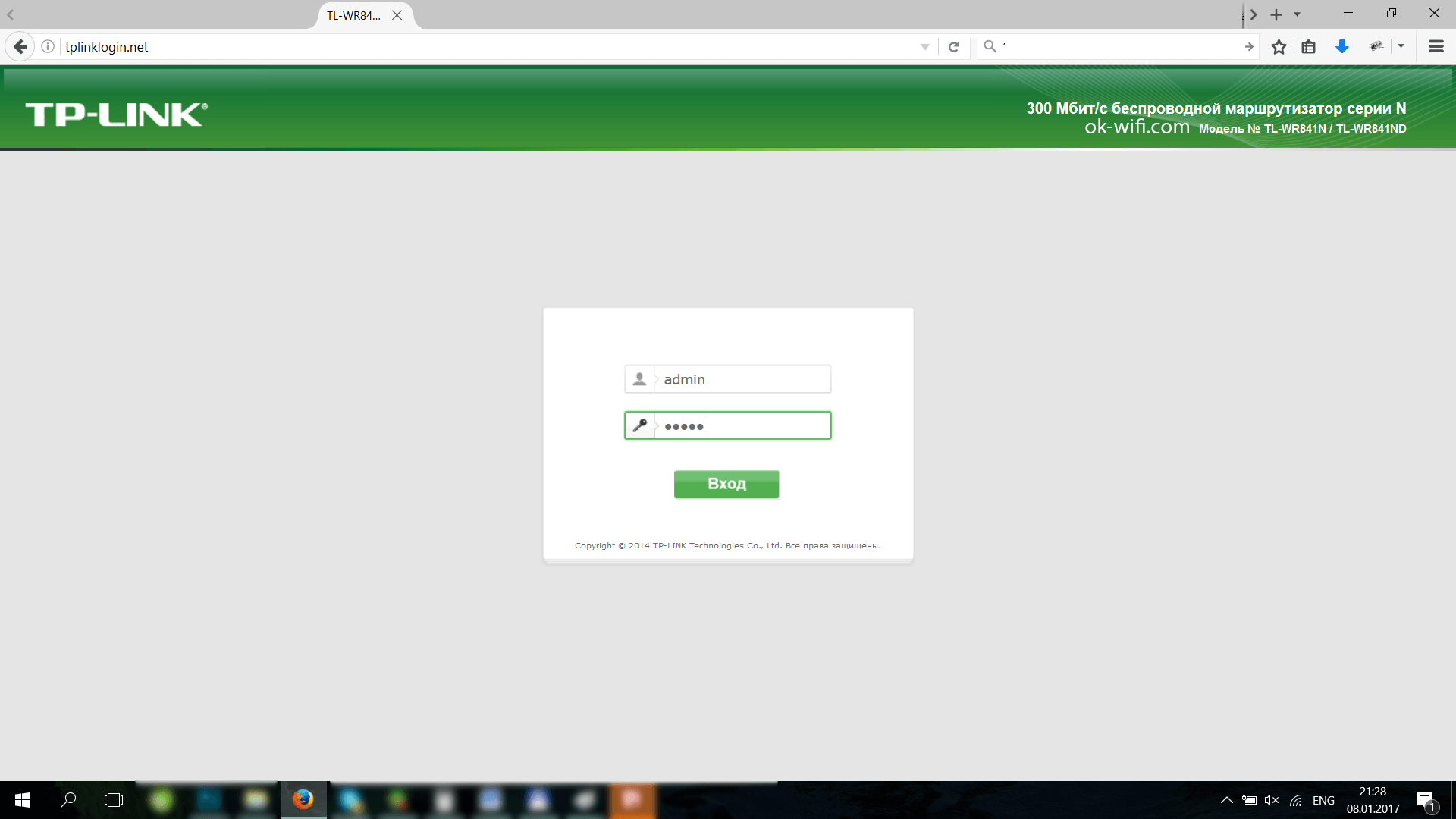
आगे कैसे बढ़ें?
आगे का तरीका होगा: "वायरलेस मोड - वायरलेस मोड की सुरक्षा" ( वायरलेस— वायरलेस सुरक्षा)— WPA / WPA2 - व्यक्तिगत (अनुशंसित)। "वायरलेस पासवर्ड" शीर्षक वाली पंक्ति में आगे ( वायरलेस पासवर्ड) याद किए जाने वाले सेट को बाहर ले जाया जाता है, लेकिन इसे कहीं लिखना बेहतर होता है। पासवर्ड के लिए उपयुक्त वर्णों की न्यूनतम संख्या 8 है। कम असंभव है, अधिक कृपया है।
अगले चरण: लाइनों में "संस्करण" ( संस्करण) और "एन्क्रिप्शन" ( एन्क्रिप्शन) आइटम का चयन करें "स्वचालित रूप से" ( स्वचालित)। अगला, हम बचत की मदद का सहारा लेते हैं - "सहेजें" बटन पर क्लिक करें ( सेव).
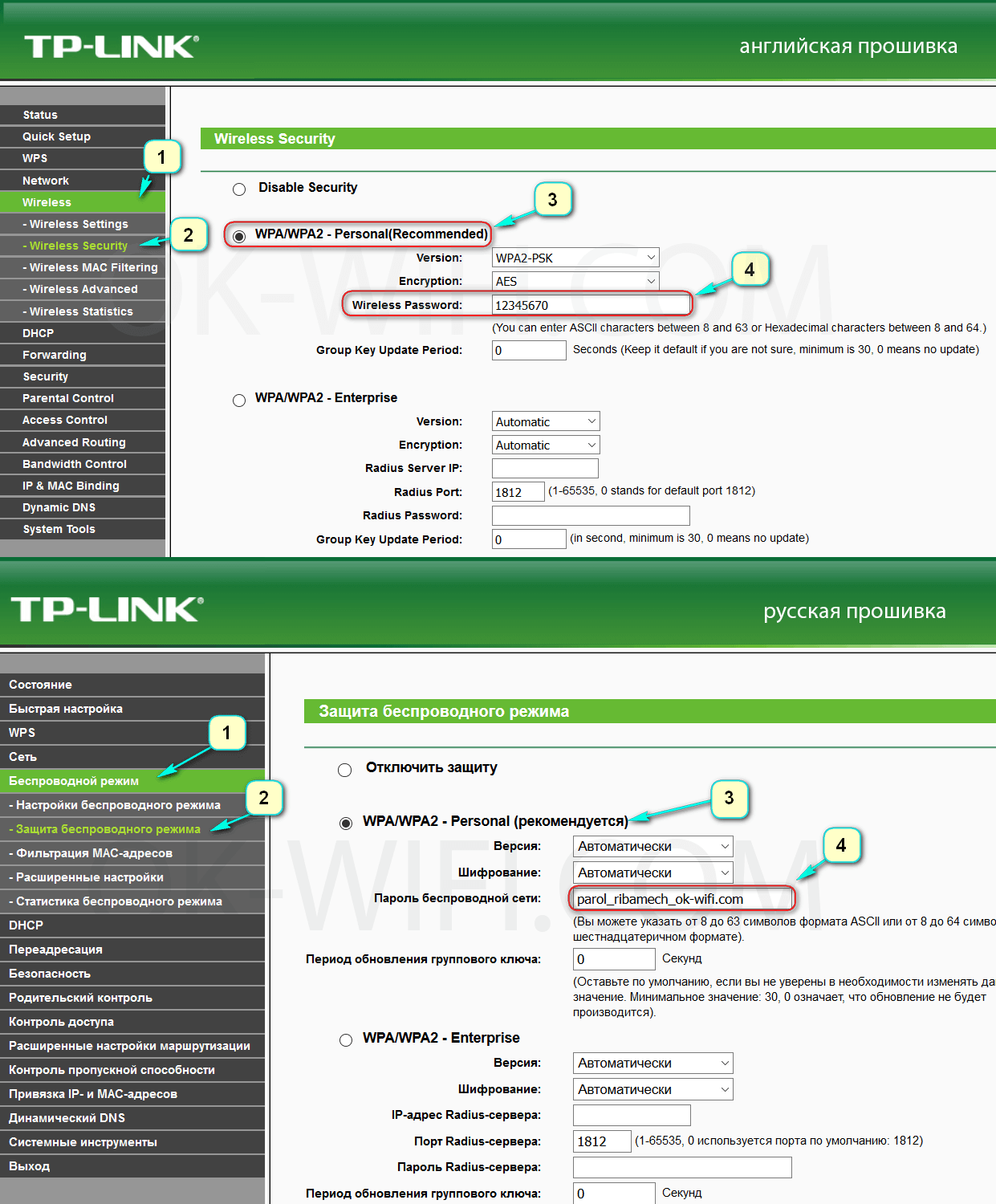
जब सभी पिछले जोड़तोड़ सही ढंग से पूरे हो जाते हैं, तो राउटर को रिबूट करें (बस इसे बंद करें और फिर इसे चालू करें)। पासवर्ड बदलने के परिणाम इस प्रकार हैं: पहले से आपके वाई-फाई नेटवर्क से जुड़े गैजेट्स अब एक्सेस नहीं होंगे। अपने वायरलेस नेटवर्क को अधिकतम तक सुरक्षित करना चाहते हैं?
अब, एक ब्राउज़र में एक पृष्ठ डाउनलोड करने के लिए, उदाहरण के लिए, एक स्मार्टफोन से, आपको अपने नेटवर्क को फिर से कनेक्ट करना होगा। यह मैन्युअल मोड में किया जाता है, क्योंकि डेटा परिवर्तनों के कारण स्वचालित रूप से ऐसा करना असंभव है। लैपटॉप और स्थिर कंप्यूटर पर, इन सभी जोड़तोड़ों को करते समय एक निश्चित त्रुटि अक्सर उड़ जाती है। जानकारी विंडो निम्नानुसार पढ़ती है: इस कंप्यूटर पर संग्रहीत नेटवर्क सेटिंग्स इस नेटवर्क की आवश्यकताओं को पूरा नहीं करती हैं। आतंक इसके लायक नहीं है! पुराना कनेक्शन हटाएं और फिर जोड़ें। उसी समय, आपके द्वारा हाल ही में आविष्कार किया गया नया पासवर्ड इंगित किया गया है (मुझे आशा है कि उन्होंने इसे कहीं लिखा है)। विंडोज के विभिन्न संस्करणों ने अपने स्वयं के एल्गोरिदम का सुझाव दिया:
- विंडोज 7 में वाई-फाई नेटवर्क हटाने का डेटा।
- दसवें संस्करण में, "नेटवर्क को भूल जाओ" का चयन करें।
कई उपकरणों से इंटरनेट का उपयोग करने के लिए, उनमें से प्रत्येक के लिए एक अलग इंटरनेट सेवा को जोड़ना असामाजिक और असुविधाजनक होगा। इसलिए, आज कई लोग विशेष रूप से टीपी-लिंक में वाईफाई राउटर का उपयोग करते हैं। ये डिवाइस (राउटर) आपको कई उपयोगकर्ताओं के बीच इंटरनेट सिग्नल साझा करने की अनुमति देते हैं, जबकि डेटा प्राप्त करने और संचारित करने की गति भी सभी में विभाजित है। आपके कंप्यूटर पर संग्रहीत आपके कनेक्शन और डेटा की सुरक्षा सुनिश्चित करने के लिए, आपको राउटर की सेटिंग तक पहुंचने और वायरलेस नेटवर्क से कनेक्ट करने के लिए पासवर्ड सेट करना होगा।
राउटर वेब इंटरफ़ेस
अपने कनेक्शन के मापदंडों को देखने या उनमें से कुछ को बदलने के लिए, यह ऑपरेटिंग सिस्टम के मानक साधनों का उपयोग करने के लिए पर्याप्त नहीं है। आपको राउटर के वेब कॉन्फ़िगरेशन में लॉग इन करना होगा। ऐसा करने के लिए, आपको एक स्थिर कंप्यूटर या लैपटॉप और नेटवर्क केबल के माध्यम से एक राउटर से जुड़ा होना चाहिए। वेब-आधारित इंटरफ़ेस में प्रवेश करने के लिए, एक सक्रिय कनेक्शन स्थापित करना आवश्यक नहीं है, बस राउटर को नेटवर्क से कनेक्ट करें और इसे सही तरीके से अपने पीसी या लैपटॉप से \u200b\u200bकनेक्ट करें।
कनेक्शन नियंत्रण केंद्र तक पहुंचने के लिए आवश्यक डेटा राउटर के नीचे पाया जा सकता है। इसमें निर्माता से एक स्टिकर होना चाहिए, जो डिवाइस का सीरियल नंबर, आईपी पता, एक्सेस संयोजन और कुछ अन्य डेटा दिखाता है। आगे की सेटिंग्स की सुविधा के लिए, कागज पर जानकारी को फिर से लिखना उचित है। यह आवश्यक है ताकि सुरक्षा कुंजी बदलते समय डिवाइस को चालू न करें।
विन्यासकर्ता में प्रवेश करने के लिए, आपको अपने कंप्यूटर या लैपटॉप पर किसी भी ब्राउज़र को खोलना होगा और एड्रेस बार में टीपी-लिंक राउटर के निचले भाग में दिए गए आईपी पते को दर्ज करना होगा और "एंटर" दबाएं। आमतौर पर यह "192.168.0.1" है, लेकिन अगर ब्राउज़र एक त्रुटि देता है कि पृष्ठ जवाब नहीं दे रहा है, तो आपको एक और पता दर्ज करने की आवश्यकता है - "192.168.1.1"। दिखाई देने वाली विंडो में, आपको निर्माता के स्टिकर से उपयोगकर्ता नाम और पासवर्ड दर्ज करना होगा, यदि आपने उन्हें नहीं बदला है, तो डिफ़ॉल्ट संयोजन "व्यवस्थापक / व्यवस्थापक" है।
वेब एक्सेस संयोजन बदलें
अपने कनेक्शन की विश्वसनीय सुरक्षा सुनिश्चित करने के लिए, आपको सेटिंग्स दर्ज करने के लिए एक नया संयोजन स्थापित करना होगा। केवल Wifi से पासवर्ड बदलना पर्याप्त नहीं है। सभी रूटर्स, एक नियम के रूप में, वेब इंटरफ़ेस में प्रवेश करने के लिए लॉगिन और पासवर्ड का एक मानक संयोजन है, इसलिए कोई भी जानकार उपयोगकर्ता कनेक्शन सेटिंग्स को अशुद्धता के साथ बदल सकता है।
आपके द्वारा संयोजन में प्रवेश करने के बाद, आपको बाईं सूची में "सिस्टम टूल्स" अनुभाग पर जाने की आवश्यकता है, और फिर "पासवर्ड" उपधारा में। खुलने वाली विंडो में, आपको वेब कॉन्फ़िगरेशन में पुराने एक्सेस कोड दर्ज करना होगा और नए को दो बार पंजीकृत करना होगा। यदि वांछित है, तो आप उपयोगकर्ता नाम भी बदल सकते हैं। जब आप पासवर्ड को वांछित में बदलते हैं, तो आपको इसे "सहेजें" बटन के साथ सहेजना होगा।
वाईफ़ाई सुरक्षा कुंजी बदलें
आपके द्वारा भुगतान किए गए इंटरनेट टैरिफ में अजनबियों की पहुंच को सीमित करने के लिए, आपको यह जानना होगा कि वायरलेस नेटवर्क से टीपी लिंक राउटर पर पासवर्ड कैसे बदलना है। ऐसा करने के लिए, चरण दर चरण निर्देशों का पालन करें:
- "वायरलेस" अनुभाग चुनें, जो वाईफाई सेटिंग्स के लिए जिम्मेदार है।
- वायरलेस सुरक्षा उपधारा पर जाएं और खुलने वाली विंडो में WPA / WPA2-Personal (अनुशंसित) का चयन करें।
- लाइन "संस्करण" में "WPA2-PSK" का चयन करने की सिफारिश की गई है, आज यह सुरक्षा का सबसे विश्वसनीय प्रमाण पत्र है।
- पासवर्ड "वायरलेस पासवर्ड" विंडो में वांछित एक में बदल जाता है। कुंजी में 8 वर्ण शामिल होने चाहिए, जिसके बीच संख्या और अक्षरों का उपयोग करने की सिफारिश की जाती है।
- सुरक्षा कुंजी को बदलने के बाद, आपको "सहेजें" पर क्लिक करने और वेब कॉन्फ़िगरेशन को बंद करने की आवश्यकता है।
तो, अब हम काफी सामान्य Tp-Link रूटर्स में अपने दम पर पासवर्ड बदलने की कोशिश करेंगे। यह पासवर्ड है जो वाई-फाई नेटवर्क से कनेक्ट करने के लिए उपयोग किया जाता है, न कि वह जो आप राउटर को कॉन्फ़िगर करने के लिए उपयोग करते हैं। एक नियम के रूप में, किए गए कार्य समान हैं, क्योंकि राउटर के विभिन्न मॉडलों के लिए नियंत्रण कक्ष लगभग समान है।
यदि आप अपने वायरलेस नेटवर्क पर पासवर्ड बदलने के लिए बाहर सेट करते हैं, तो इसका मतलब है कि आपको या तो बहुत ही सरल पासवर्ड की समस्या हो सकती है, जो आमतौर पर खरीदे गए राउटर पर सेट होती है, या आपका नेटवर्क बस हैक किया गया था, और आप अपना पासवर्ड किसी और को भी दे सकते हैं, लेकिन फिर पछतावा हुआ। खैर, यह मानने के लिए कोई अपवाद नहीं होगा कि आपका नेटवर्क बाहर से घुसपैठ से सुरक्षित नहीं हो सकता है - कोई पासवर्ड नहीं है। जब तक, निश्चित रूप से, आप अपने ट्रैफ़िक के लिए खेद महसूस करते हैं, तो आप इसे दूसरों के साथ साझा करना जारी रख सकते हैं, लेकिन हम जारी रखते हैं।
Tp-Link पर वाई-फाई के लिए पासवर्ड बदलें
सबसे अच्छा समाधान एक केबल के माध्यम से राउटर को कंप्यूटर से कनेक्ट करना होगा। इसके बाद, हम पाते हैं कि हमारा कंट्रोल पैनल राउटर के लिए ही है (यदि आप नहीं जानते कि यह कैसे करना है, तो संबंधित लेख देखें)। जब आप इन सेटिंग्स को ढूंढते हैं, तो नामक टैब पर जाएं वायरलेस (रूसी में यह "वायरलेस मोड" है), इसमें निम्नलिखित विकल्प हैं - वायरलेस सुरक्षा (या "वायरलेस सुरक्षा")। आपके नेटवर्क के लिए सबसे अच्छा प्रकार की सुरक्षा होगी WPA / WPA2 - व्यक्तिगत (अनुशंसित / अनुशंसित)। यदि आपके पास इस आइटम पर चेकमार्क नहीं है - तो इसे करें। संस्करण और एन्क्रिप्शन नामक आइटम को छुआ नहीं जा सकता है, आमतौर पर यह एक स्वचालित निर्धारण है।और यहाँ हमारा क़ीमती क्षेत्र है पासवर्ड PSK / PSK पासवर्ड, यह इसमें है कि आपको एक नया पासवर्ड लिखना चाहिए या सेट करना चाहिए।

और याद रखें, यह जितना कठिन है, उतना ही अच्छा है। आमतौर पर कम से कम आठ अक्षरों की लंबाई, विभिन्न अक्षरों के अक्षर और कम से कम एक नंबर की सलाह दें। "के नीचे स्थित बटन पर क्लिक करें बनाए रखने के", राउटर को रिबूट करने के लिए सुनिश्चित करें, अन्यथा नए पैरामीटर प्रभावी नहीं होंगे।
पासवर्ड बदलने के बाद, डिवाइस कनेक्ट नहीं होते हैं
और यहां वह प्रकाश डाला गया है जिसका उल्लेख पहले ही किया जा चुका है। क्या हुआ और इससे कैसे निपटना है? आमतौर पर, हमारे डिवाइस स्वचालित रूप से संग्रहीत नेटवर्क से कनेक्ट होते हैं, अर्थात, उनके लिए पासवर्ड पहले की तरह दर्ज किया गया है, लेकिन हमने इसे पहले ही बदल दिया है। डिवाइस को इस बारे में पता नहीं है, और बार-बार यह पुराने पासवर्ड का उपयोग करके एक परिचित नेटवर्क से कनेक्ट करने का प्रयास करेगा। इस समय, आप लगातार सूचनाएँ देखेंगे नेटवर्क से कनेक्ट नहीं हो सका या कि सहेजे गए पैरामीटर समान नहीं हैं। मोबाइल उपकरणों पर, यह आमतौर पर लिखा जाता है कि नेटवर्क पासवर्ड से सुरक्षित है।
किसी समस्या को कैसे हल करें
घबराओ मत, यह काफी सरलता से हल हो गया है। पुराना कनेक्शन हटाएं और फिर नेटवर्क में दोबारा प्रवेश करें, लेकिन पहले से ही अपना नया पासवर्ड सेट कर लें। मोबाइल उपकरणों के साथ क्रियाओं में अंतर केवल इतना होगा कि आपको "नेटवर्क को भूलने की ज़रूरत है।" यह सूची से गायब नहीं होगा, और आप इसे फिर से चुनेंगे, और फिर से वांछित पासवर्ड दर्ज करेंगे।खिड़कियों पर 7
यहाँ अंतर केवल नाम का है। सबसे पहले स्टार्ट मेनू खोलें, फिर "पर जाएं नियंत्रण कक्ष", एक आइटम होगा" नेटवर्क और इंटरनेट", और पहले से ही इसमें -" वायरलेस नेटवर्क प्रबंधन"। नेटवर्क पर राइट-क्लिक करें जो आपके अंतर्गत आता है, और ड्रॉप-डाउन मेनू से आइटम का चयन करें " नेटवर्क हटाएं».
इसी तरह पिछले विकल्पों के साथ - फिर से एक व्यक्तिगत नेटवर्क का चयन करें और एक नया पासवर्ड दर्ज करें।
खिड़कियों पर 8
यह ऑपरेटिंग सिस्टम पूरी तरह से नया है, यहां सब कुछ थोड़ा अलग दिखता है। निचले दाएं कोने में सूचना पैनल में कनेक्शन आइकन ढूंढें, उस पर राइट-क्लिक करें और " इस नेटवर्क को भूल जाओ"। खैर, फिर सब कुछ समान है - फिर से कनेक्ट करें, पासवर्ड दर्ज करें।जैसा कि आप देख सकते हैं, यह बिल्कुल कुछ भी जटिल नहीं है। पासवर्ड बदल दिया गया है, इससे जुड़ी सभी समस्याएं ठीक हो गई हैं।